Sin iTunes, necesita usar Finder para sincronizar o actualizar su iPhone, iPad o iPod touch con una Mac. Eso no sería un problema si Finder te permitiera rastrear el progreso de esas acciones tan fácilmente como solía hacerlo iTunes, pero no es así.
Con Finder, obtienes un círculo de carga vago en la barra lateral. A menudo es necesario que se llene varias veces, lo que le deja con poca idea de cuánto tiempo llevará una sincronización o actualización de software.
Para rastrear más detalles que eso en macOS Catalina, necesita usar Terminal.
Contenido
- Relacionado:
- iTunes hizo que la sincronización y la actualización fueran fáciles de rastrear
- Finder limita la sincronización y actualización de información en la barra lateral
-
A veces, Finder ni siquiera muestra el círculo de carga.
- Seguimiento de la información de sincronización de las aplicaciones de TV y Música
- Verifique si su dispositivo aún se está sincronizando desde su barra de estado
- Reinicia el Finder para recuperar el círculo de carga.
-
Use la Terminal para rastrear la sincronización o los detalles de la actualización de software
- Realice un seguimiento del progreso de su descarga para obtener actualizaciones de software
- Vea una transmisión en vivo de la sincronización y otros procesos en su dispositivo
-
Revierte tu Mac a High Sierra para seguir usando iTunes
- Artículos Relacionados:
Relacionado:
- Cómo actualizar iOS y iPadOS usando Finder y macOS Catalina
- ¿No puede sincronizar iPhone o iPad con macOS Catalina? Mira estos consejos
- Cómo hacer una copia de seguridad de un iPhone, iPad o iPod touch en macOS Catalina o posterior
- No más iTunes. Cómo usar Finder en macOS Catalina para sincronizar y restaurar iPhone
iTunes hizo que la sincronización y la actualización fueran fáciles de rastrear
Cuando usó iTunes para sincronizar o actualizar dispositivos Apple, podría rastrear el progreso de esas acciones desde la ventana de estado en la parte superior de la aplicación.
Esta ventana mostraba una barra de progreso azul junto con información sobre el proceso actual. A menudo también mostraba el número total de pasos necesarios.

Para las actualizaciones de software, el administrador de descargas de iTunes mostró qué tan grande era la actualización y cuánto tiempo debería tardar en finalizar la descarga. Esta es la misma ventana que usó para realizar un seguimiento de las descargas de música o películas.
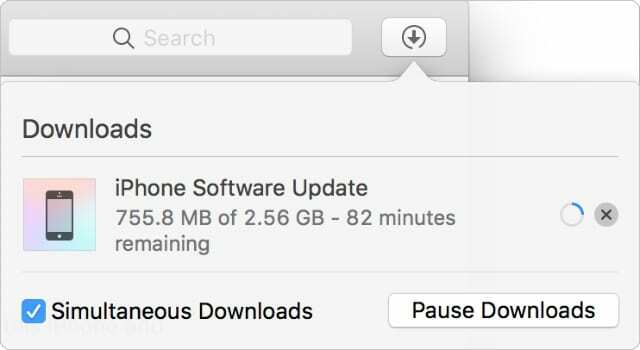
¡Ninguna de esta información está disponible en Finder!
Finder limita la sincronización y actualización de información en la barra lateral
Apple descontinuó iTunes para Mac con macOS Catalina. Ahora necesitas actualizar y sincronice su iPhone, iPad o iPod touch con Finder.
Finder no tiene una ventana de estado conveniente para mostrar su progreso de actualización o sincronización como lo hizo iTunes. En cambio, Apple agregó un ícono de carga circular a la barra lateral, que aparece junto al nombre de su dispositivo.
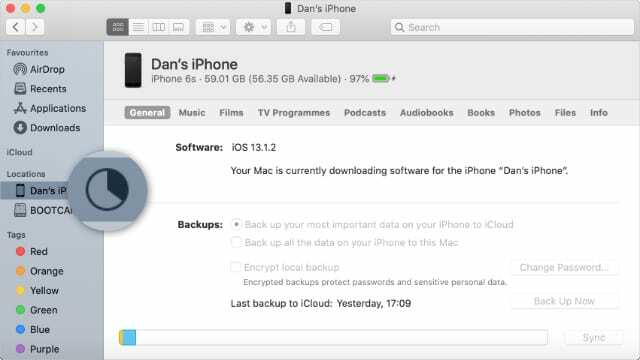
Eso suena útil, pero el círculo a menudo necesita llenarse y rellenarse varias veces. En iTunes, pudimos ver el número total de pasos necesarios, pero no hay forma de saberlo en Finder.
Es más, mientras Finder descarga nuevas actualizaciones de software, la barra lateral solo muestra dos flechas giratorias. No hay un círculo de carga que le indique cuánto de la descarga se ha completado, por lo que no tiene idea de cuánto tiempo llevará.
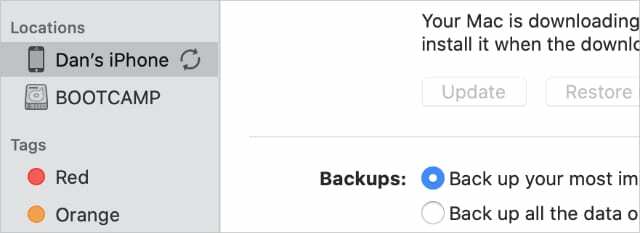
A veces, Finder ni siquiera muestra el círculo de carga.
Todavía hay algunos errores en macOS Catalina. A veces, el círculo de carga de Finder no aparece en absoluto, por lo que obtienes incluso menos información para realizar un seguimiento de la sincronización o la actualización de software en curso.
Cuando esto sucede, generalmente puede seguir su progreso de sincronización desde las aplicaciones de TV o Música. Pero si eso falla, debe reiniciar Finder.
Seguimiento de la información de sincronización de las aplicaciones de TV y Música
Si no puede ver un círculo de carga en el Finder, abra la aplicación Música o TV en su Mac. Seleccione su iPhone, iPad o iPod touch en la barra lateral de estas aplicaciones para ver si hay información de sincronización disponible.
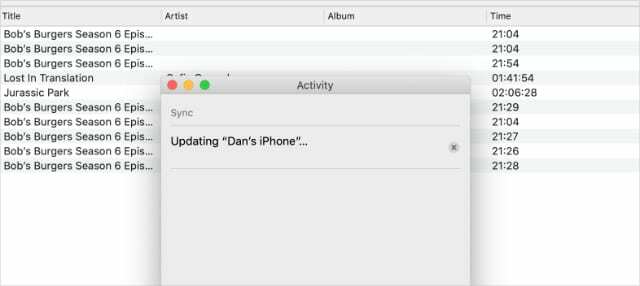
Verifique si su dispositivo aún se está sincronizando desde su barra de estado
Sin un círculo de carga, es difícil saber si tu dispositivo aún se está sincronizando o no. Afortunadamente, aparecen dos flechas giratorias en la barra de estado de su iPhone, iPad o iPod touch cada vez que se realiza una sincronización.

Reinicia el Finder para recuperar el círculo de carga.
Si el círculo de carga ha desaparecido de Finder, puede solucionarlo saliendo y reiniciando la aplicación. No debe intentar esto mientras se esté realizando una sincronización o actualización de software porque podría dañar su dispositivo.
Para reiniciar Finder, presione opción + comando + escape. Seleccione Finder de la lista de aplicaciones y haga clic en Relanzar.
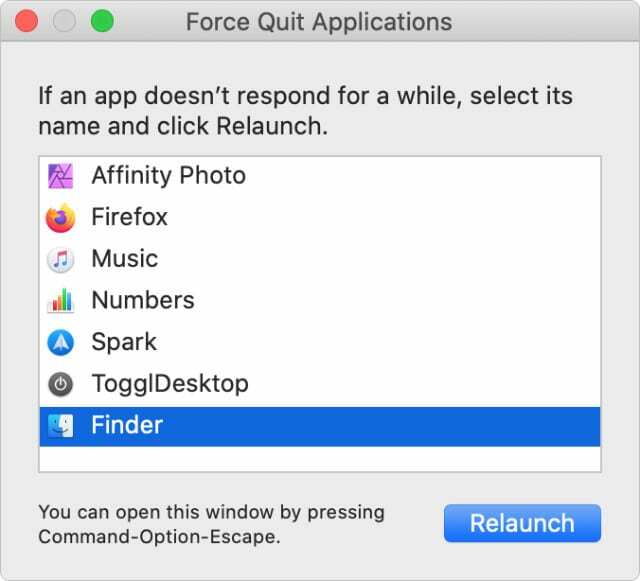
Use la Terminal para rastrear la sincronización o los detalles de la actualización de software
Puede rastrear más detalles sobre el progreso de la sincronización de su dispositivo o las actualizaciones de software usando Terminal.
Hay un par de comandos diferentes que puede usar para hacer esto: uno de ellos muestra el progreso de la descarga de la actualización de software y el otro enumera todos los procesos que tienen lugar entre Finder y su dispositivo.
Los explicamos a ambos a continuación.
Realice un seguimiento del progreso de su descarga para obtener actualizaciones de software
Copie y pegue el siguiente comando en la Terminal para rastrear el progreso de la descarga de las actualizaciones de software de su iPhone.
si bien es cierto
hacer
claro
ls -lhrt ~ / Library / iTunes / iPhone \ Software \ Updates
dormir 20
hecho
Este comando muestra la cantidad de actualización de software que su Mac ha descargado hasta ahora, que se muestra en MB. Si conoce el tamaño total de la actualización, puede calcular cuánto más Finder necesita descargar.
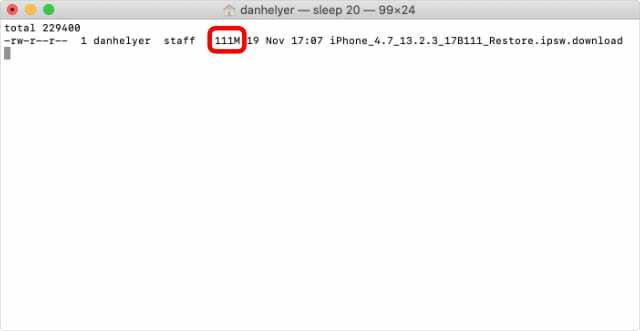
Vea una transmisión en vivo de la sincronización y otros procesos en su dispositivo
El AMPDevicesAgent en su Mac maneja la comunicación entre Finder y su iPhone, iPad o iPod touch.
Puede usar el siguiente comando de Terminal de un usuario de StackExchange para imprimir la actividad activa de AMPDevicesAgent. Esto le permite ver lo que está sucediendo con su dispositivo en un momento dado.
flujo de registro \
--info \
- poste indicador \
--estilo compacto \
--predicate 'senderImagePath contiene [cd] "AMPDevicesAgent"'
Los datos no son bonitos y hay muchos. Pero si se toma el tiempo de examinar cada línea, hay algunas pepitas de información útiles para encontrar.
Esto incluye la cantidad total de videos, fotos o canciones en su dispositivo, lo que podría implicar qué tan cerca de completar su sincronización está.
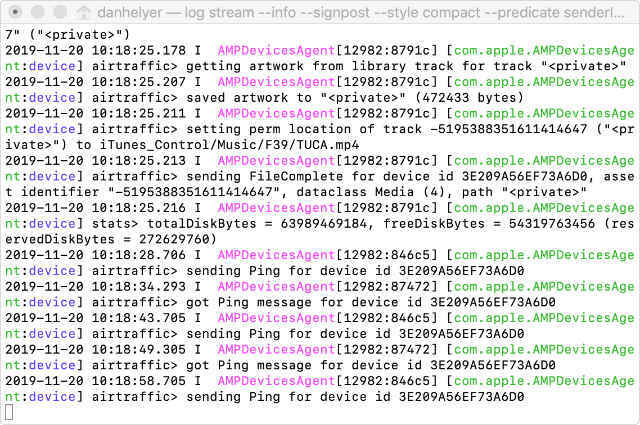
Revierte tu Mac a High Sierra para seguir usando iTunes
Ninguna de estas soluciones es particularmente impresionante. Si aún no está satisfecho con la capacidad de Finder para rastrear el progreso de la sincronización y las actualizaciones de software para su iPhone, iPad o iPod touch, le sugerimos dejar comentarios oficiales para Apple.
Si suficientes personas dejan comentarios sobre esta función que falta, Apple podría agregarla a la próxima actualización.
Hasta ese momento, podrías degradar su Mac a una versión anterior de macOS para seguir usando iTunes en su lugar.

Dan escribe tutoriales y guías de resolución de problemas para ayudar a las personas a aprovechar al máximo su tecnología. Antes de convertirse en escritor, obtuvo una licenciatura en tecnología de sonido, supervisó reparaciones en una Apple Store e incluso enseñó inglés en China.